Come recuperare chat Instagram
Recentemente, hai deciso di fare pulizia su Instagram andando non solo a rimuovere tutte le persone seguite che non erano più di tuo interesse ma anche cancellando alcune chat. Successivamente, però, ti sei accorto di aver eliminato per errore anche una conversazione a cui tenevi particolarmente: nonostante tutti i tuoi tentativi di recuperare i messaggi cancellati, non sei riuscito a capire come fare e ti stai rassegnando all’idea di aver perso definitivamente la chat in questione.
Se le cose stanno come le ho appena descritte, lascia che sia io a darti una mano e mostrarti come recuperare chat Instagram. Nei prossimi paragrafi di questa guida, infatti, ti mostrerò la procedura dettagliata per recuperare una conversazione eliminata: ti anticipo sùbito, però, che ciò è possibile solo nel caso in cui sia stata precedentemente creata una copia dei contenuti del proprio account Instagram tramite un’apposita funzionalità disponibile sul celebre social network.
Senza dilungarci oltre, direi dunque di non perdere altro tempo prezioso e vedere insieme come procedere. Mettiti comodo, prenditi tutto il tempo che ritieni opportuno e dedicati alla lettura delle prossime righe. Seguendo attentamente le indicazioni che sto per darti e provando a metterle in pratica, ti assicuro che riuscirai a recuperare una conversazione Instagram che hai precedentemente eliminato. Buona lettura e in bocca al lupo per tutto!
Indice
- Si può recuperare chat Instagram?
- Come recuperare chat Instagram cancellate
- Come recuperare chat archiviate Instagram
Si può recuperare chat Instagram?

Prima di entrare nel vivo di questo tutorial e spiegarti come recuperare chat Instagram è necessario fare una doverosa premessa iniziale a tal riguardo.
Innanzitutto, devi sapere che cancellare una conversazione su Instagram è una procedura irreversibile che comporta l’eliminazione definitiva di tutti i messaggi contenuti al suo interno. Inoltre, non è disponibile alcuna opzione che permetta di annullare questa operazione e, di conseguenza, non è possibile ripristinare una chat cancellata.
A questo punto, molto probabilmente starai pensando che non si può recuperare chat Instagram. In realtà, esiste una soluzione che permette di recuperare tutte le conversazioni, comprese quelle cancellate, e altre tipologie di dati conservati sui server di Instagram.
Infatti, procedendo dalle impostazioni del proprio account, è possibile creare e scaricare una copia dei dati associati al proprio profilo avendo così la possibilità di visualizzare anche vecchie conversazioni.
Tieni presente, però, che affinché sia possibile recuperare una chat eliminata, la copia dei dati deve essere stata creata precedentemente alla cancellazione della conversazione da recuperare e scaricata entro 4 giorni dalla creazione o attivata l’opzione che permette di salvarla automaticamente su Google Drive o Dropbox: in caso contrario, non sono disponibili altre soluzioni per recuperare una chat eliminata in quanto, come ti ho già detto in precedenza, questa è una procedura irreversibile.
Inoltre, ci tengo a sottolineare che nel caso in cui avessi creato una copia dei dati del tuo profilo Instagram, questa opzione permette esclusivamente di scaricare i file dei dati richiesti senza alcuna possibilità di ripristinarli su Instagram.
Questo significa che pur avendo la possibilità di recuperare una o più chat che hai cancellato nel corso del tempo, non esiste un modo per visualizzarle nuovamente nella sezione Messaggi del tuo account Instagram. Chiarito questo, vediamo come procedere.
Come recuperare chat Instagram cancellate
Per recuperare chat Instagram cancellate è necessario accedere alle impostazioni del proprio account e verificare se, prima dell’eliminazione della conversazione da recuperare, sia stata creata una copia delle informazioni associate a quest’ultimo. Trovi tutto spiegato nel dettaglio proprio qui sotto.
Come recuperare chat Instagram su Android
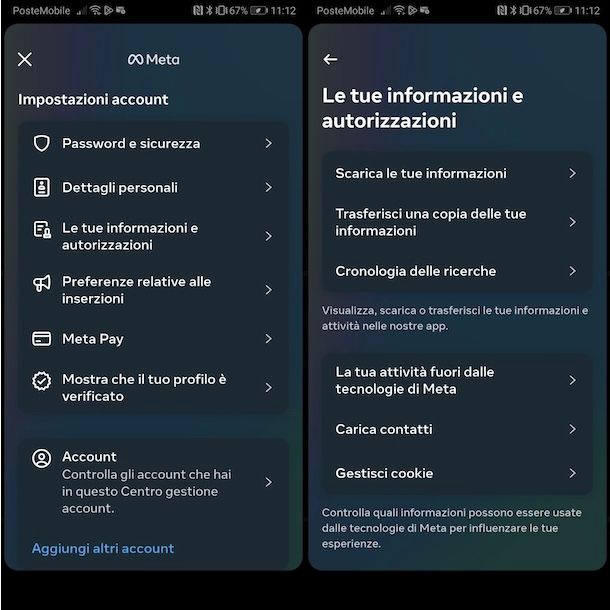
Per recuperare chat Instagram su Android, avvia l’app del celebre social network e, se ancora non lo hai fatto, accedi al tuo account. Premi, poi, sulla tua foto collocata nel menu in basso, per accedere alla schermata principale del tuo profilo, e fai tap sul pulsante ☰, in alto a destra.
Nella sezione Impostazioni e attività, individua la voce Il tuo account e seleziona l’opzione Centro gestione account. A questo punto, in prossimità della voce Impostazioni account, fai tap sull’opzione Le tue informazioni e autorizzazioni e, nella nuova schermata visualizzata, premi sulla voce Scarica le tue informazioni.
Nella sezione Attività attuale, verifica la disponibilità di una copia dei tuoi dati che sia stata creata da meno di 4 giorni ma successivamente alla chat che intendi recuperare: in tal caso, non devi far altro che premere sulla voce Scarica e inserire la tua password Instagram, per avviarne il download sul dispositivo in uso.
Fatto ciò, non ti resta che estrarre il pacchetto ZIP ottenuto, accedere alle cartelle your_instagram_activity e messages e premere sull’opzione inbox, nella quale trovi tutte le cartelle relative alle tue conversazioni (sono facilmente distinguibili in quanto il nome della cartella corrisponde al nome dell’utente con il quale hai chattato) e che a loro volta contengono un file HTML relativo alla conversazione. Se non visualizzi queste cartelle, significa che non hai incluso i messaggi nella copia che hai creato e scaricato.
Se nella sezione Scarica le tue informazioni non c’è alcuna copia da scaricare ma visualizzi l’opzione Visualizzi richieste precedenti, premi su di essa e, nella sezione Attività precedenti, controlla la disponibilità di eventuali copie di dati che hai trasferito su Google Drive e/o Dropbox.
In caso affermativo, accedi al servizio sul quale hai precedentemente trasferito la copia dei tuoi dati Instagram e apri le cartelle Applicazioni e Meta. Anche in questo caso, se nella copia dei dati hai incluso anche le chat di Instragram, le troverai nelle cartelle messages e inbox contenute a loro volta nella cartella your_instagram_activity.
Se neanche su Dropbox o Google Drive sono disponibili copie di dati relative a Instagram o quelle disponibili non includono le tue conversazioni, mi dispiace dirti che non c’è nessun altro modo per recuperare le chat eliminate.
In tal caso, se vuoi evitare che ciò si ripeta in futuro, ti consiglio di attivare la funzione che consente di programmare la creazione e il trasferimento di copie dei tuoi dati Instagram su Google Drive e Dropbox. Per farlo, sempre procedendo dalla sezione Scarica le tue informazioni, fai tap sul pulsante Scarica o trasferisci informazioni e scegli l’opzione Tutte le informazioni disponibili se intendi creare una copia completa di tutte le informazioni associate al tuo account. Tieni presente che questa opzione richiederà più tempo non solo nella creazione del file ma anche durante il trasferimento.
In alternativa, se desideri creare una copia contenente esclusivamente le tue conversazioni, premi sulla voce Alcune delle tue informazioni e, nella sezione La tua attività su Instagram, apponi il segno di spunta accanto alla voce Messaggi. Se intendi includere anche altri dati, allo stesso modo seleziona quelli di tuo interesse e premi sul pulsante Avanti.
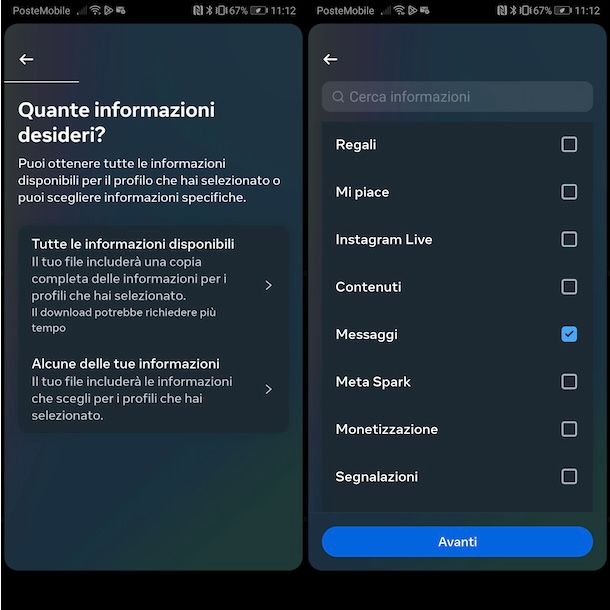
A prescindere dalla scelta fatta, seleziona l’opzione Trasferisci alla destinazione e premi sulla voce Dove, per scegliere se salvare la copia dei dati Instagram selezionati in precedenza direttamente su Google Drive o Dropbox.
In entrambi i casi, fai tap sul pulsante Salva, inserisci i dati dell’account relativi al servizio scelto (operazione da effettuare solo la prima volta) e premi sul pulsante Autorizza.
Fatto ciò, premi sulla voce Frequenza e seleziona una delle opzioni disponibili tra Una volta, Una volta al giorno, Una volta al mese e Una volta all’anno in modo da stabilire ogni quanto tempo desideri creare e trasferire la copia dei tuoi dati. Ti sarà utile sapere che le copie create in precedenza non verranno eliminate e questo ti permetterà di creare copie di dati diverse contenenti anche le eventuali future conversazioni.
A prescindere dall’opzione scelta, fai tap sulla voce Intervallo di date, apponi il segno di spunta accanto a una delle opzioni disponibili tra Settimana scorsa, Ultimo mese, Ultimi 3 mesi, Ultimi 6 mesi, Ultimo anno, Ultimi 3 anni e Dall’inizio in modo da indicare l’intervallo di tempo dei dati che intendi includere nella copia e premi sul pulsante Salva.
Scegli, poi, in quale formato salvare i dati (ti suggerisco di optare per HTML) e la qualità dei contenuti multimediali (es. eventuali foto inviate o ricevute nella chat) scegliendo l’opzione che preferisci tra Bassa, Media e Alta.
Infine, premi sul pulsante Avvia trasferimento in modo da avviare la creazione e il trasferimento della copia dei tuoi dati ed eventualmente ripetere automaticamente l’operazione secondo la frequenza impostata in precedenza.
Come recuperare chat Instagram su iPhone
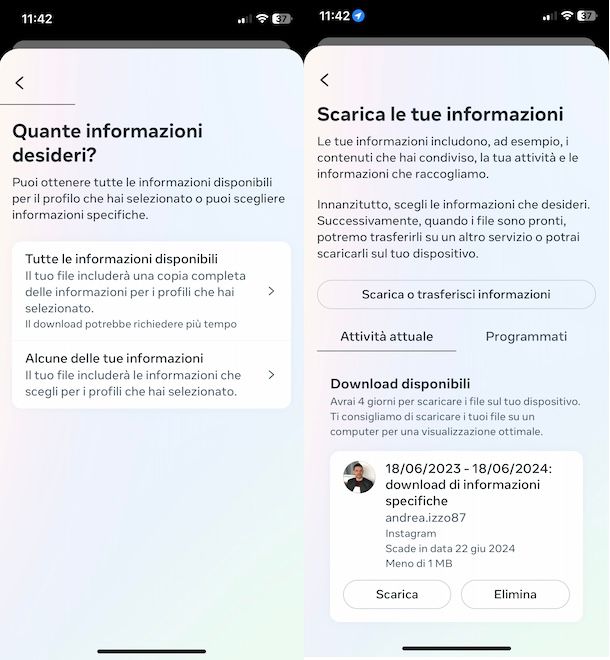
Se la tua intenzione è recuperare chat Instagram su iPhone, devi sapere che la procedura è pressoché identica a quella che ti ho appena indicato per dispositivi Android e, di conseguenza, puoi seguire le indicazioni che ti ho fornito poc’anzi.
Nel caso in cui avessi creato una copia dei tuoi dati Instagram da un altro dispositivo e vuoi semplicemente procedere allo scaricamento, accedi alla schermata relativo al tuo profilo Instagram, premi sul pulsante ☰, in alto a destra, e seleziona la voce Centro gestione account.
Premi, poi, sulle opzioni Le tue informazioni e autorizzazioni e Scarica le tue informazioni e, nella sezione Download disponibili, premi sul pulsante Scarica relativo al file di tuo interesse. Inserisci, poi, la password del tuo account Instagram nel campo apposito e premi nuovamente sul pulsante Scarica, per avviare il download.
A scaricamento completato, avvia l’app File e accedi alla cartella Download, nella quale trovi il pacchetto ZIP appena scaricato. Premi, quindi, sul file in questione per estrarne il relativo contenuto, apri la cartella appena estratta e, poi, accedi alle cartelle your_instagram_activity e messages: le tue conversazioni sono contenute nella cartella inbox.
Come recuperare chat Instagram da computer
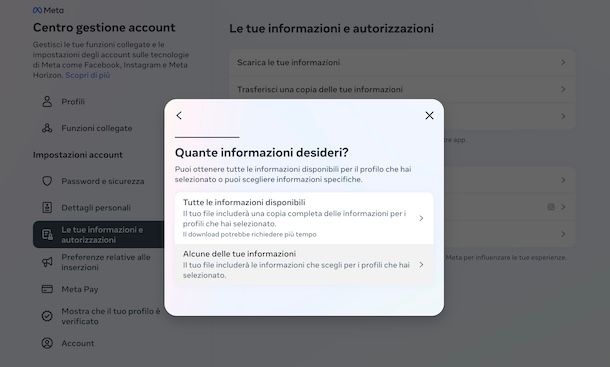
Se preferisci procedere da computer, collegati alla pagina principale di Instagram e accedi al tuo account. Clicca, poi, sulla voce Altro collocata nella barra laterale a sinistra e seleziona l’opzione Impostazioni dal menu apertosi.
Adesso, nel box Centro gestione account, premi sulla voce Vedi altro nel Centro gestione account e clicca sull’opzione Le tue informazioni e autorizzazioni visibile nella sezione Impostazioni account.
A questo punto, puoi seguire le indicazioni che ti ho fornito nelle righe precedenti di questa guida, sia per verificare la disponibilità di una copia di dati che ti permetta di recuperare le chat cancellate che per impostare la creazione automatica di copie di backup e fare in modo che in futuro tu possa recuperare eventuali chat eliminate.
Ti segnalo che la procedura è valida anche utilizzando l’app di Instagram per PC equipaggiati con Windows 10 e versioni successive (es. Windows 11).
Come recuperare chat archiviate Instagram

Come dici? Ti stai chiedendo come recuperare chat archiviate Instagram? In tal caso, devi sapere che, almeno nel momento in cui scrivo questa guida, non è disponibile una specifica funzione che permetta di archiviare le chat sul celebre social network.
Di conseguenza, questo significa che non essendo possibile archiviare una chat su Instagram non è neanche consentito annullarne l’archiviazione affinché la conversazione sia nuovamente disponibile nella sezione Messaggi del proprio account.

Autore
Salvatore Aranzulla
Salvatore Aranzulla è il blogger e divulgatore informatico più letto in Italia. Noto per aver scoperto delle vulnerabilità nei siti di Google e Microsoft. Collabora con riviste di informatica e cura la rubrica tecnologica del quotidiano Il Messaggero. È il fondatore di Aranzulla.it, uno dei trenta siti più visitati d'Italia, nel quale risponde con semplicità a migliaia di dubbi di tipo informatico. Ha pubblicato per Mondadori e Mondadori Informatica.






